Perbaiki Kesalahan Microsoft 0x80070032 di Windows 10
Bermacam Macam / / April 05, 2023
Saat Anda mengunduh aplikasi atau program apa pun dari Microsoft Store, Anda mungkin menghadapi beberapa kesalahan seperti kesalahan Microsoft 0x80070032. Ada begitu banyak alasan yang menyebabkan kesalahan ini. Kode kesalahan ini paling sering terjadi saat Anda menggunakan hard disk eksternal sebagai lokasi cadangan atau saat Anda menginstal pembaruan besar pada PC Windows 10 Anda. Jika Anda menghadapi kode kesalahan Microsoft Store yang sama 0x80070032, panduan ini akan membantu Anda memperbaikinya.

Daftar isi
- Cara Memperbaiki Kesalahan Microsoft 0x80070032 di Windows 10
- Metode 1: Metode Pemecahan Masalah Dasar
- Metode 2: Mulai ulang Proses Penyimpanan Microsoft
- Metode 3: Tutup Proses Latar Belakang yang Tidak Kompatibel
- Metode 4: Sinkronkan Pengaturan Tanggal & Waktu
- Metode 5: Jalankan Pemecah Masalah Aplikasi Windows Store
- Metode 6: Hapus Cache Windows Store
- Metode 7: Mulai Ulang Layanan Windows Esensial
- Metode 8: Instal Pembaruan Aplikasi
- Metode 9: Gunakan Penyunting Registri Windows
- Metode 10: Daftar ulang Microsoft Store
- Metode 11: Instal ulang Microsoft Store
- Metode 12: Buat Profil Pengguna Baru
Cara Memperbaiki Kesalahan Microsoft 0x80070032 di Windows 10
Tidak ada satu pun alasan khusus yang menyebabkan kode kesalahan Microsoft Store 0x80070032. Ada beberapa skenario yang menyebabkan masalah ini, namun Anda harus menganalisis alasan yang paling mungkin yang menyebabkan kesalahan ini pada Anda Windows 10 PC.
- Koneksi Jaringan tidak stabil.
- Tembolok Microsoft Store rusak.
- Sistem Operasi Windows yang sudah ketinggalan zaman.
- File sementara rusak.
- Pengaturan tanggal dan waktu salah.
- Ruang drive tidak memadai untuk menginstal aplikasi dan program baru.
- Aplikasi/program rusak.
- Antivirus/ Firewall mencegah penginstalan aplikasi.
- Gangguan sementara yang terkait dengan profil Pengguna.
- Versi sistem tidak kompatibel dengan aplikasi.
- Kunci registri rusak.
Sekarang, lanjutkan ke bagian berikutnya untuk mengatasi kesalahan yang dibahas.
Setelah Anda mengidentifikasi alasan pasti yang menyebabkan 0x80070032 pada perangkat Anda, Anda dapat dengan mudah menemukan metode pemecahan masalah untuk memperbaikinya. Selain itu, coba semua metode yang disebutkan di bawah ini untuk menyelesaikan kode kesalahan.
Metode 1: Metode Pemecahan Masalah Dasar
Sebelum Anda mencoba metode pemecahan masalah lainnya, terapkan beberapa peretasan dasar yang akan membantu Anda memperbaiki kode kesalahan dalam beberapa klik mudah.
1A. Pastikan Koneksi Jaringan yang Tepat
Anda tidak dapat menginstal atau mengunduh aplikasi atau program apa pun di perangkat Anda jika Anda tidak memiliki suplai internet yang memadai. Selalu uji bandwidth Anda dan uji apakah ada beberapa perangkat yang terhubung ke jaringan yang sama.
Coba sambungkan ke jaringan lain (Wi-Fi atau hotspot seluler lain) dan periksa apakah Anda menghadapi kesalahan yang sama lagi. Jika Anda tidak menghadapi masalah di beberapa koneksi jaringan lain, ini menunjukkan masalah pada perangkat dan koneksi jaringan Anda.
Baca panduan kami di Cara Mengatasi Masalah Konektivitas Jaringan di Windows 10 untuk memecahkan masalah jaringan Anda. Ini termasuk memulai ulang router/modem, mengatur ulang TCP/IP, dan mengubah pengaturan adaptor jaringan.
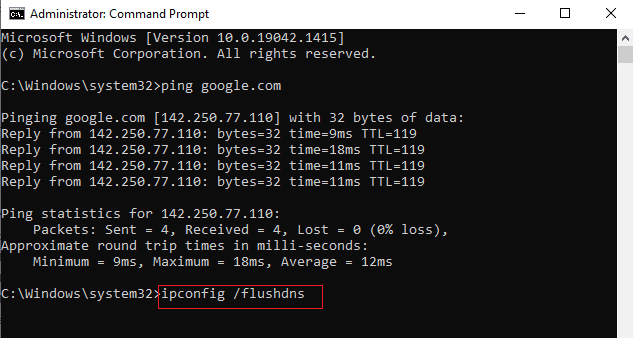
Setelah memperbaiki masalah jaringan Anda, periksa apakah Anda menghadapi kesalahan yang sama lagi.
1B. Nyalakan kembali PC
Jika ada gangguan sementara di PC Anda, Anda akan menghadapi kesalahan 0x80070032 Microsoft Store. Trik umum untuk menyelesaikan semua gangguan sementara adalah me-restart komputer Anda. Anda dapat me-restart PC Anda dengan mengikuti langkah-langkah.
1. tekan terus Tombol Windows + D bersama-sama untuk pergi ke Desktop.
2. Sekarang, tekan Tombol Alt + F4 serentak.
3. Kemudian, pilih Mengulang kembali pilihan dari menu drop-down dan tekan Masukkan kunci.
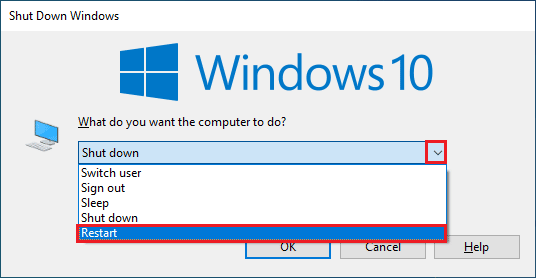
Jika me-restart PC Windows 10 Anda tidak membantu Anda, ada solusi sederhana lain yang akan membantu Anda memperbaiki kesalahan 0x80070032 dalam langkah-langkah sederhana. Ini juga memastikan koneksi jaringan yang kuat dan andal.
1C. Masuk Lagi
Kesalahan selama proses masuk akun Microsoft dapat menyebabkan kode kesalahan Microsoft Store 0x80070032 Windows 10. Jadi, jika Anda menghadapi kesalahan dan tidak tahu alasannya, Anda harus keluar dari akun dan masuk lagi. Berikut adalah beberapa petunjuk untuk melakukannya.
1. Tekan kunci jendela dan ketik Toko Microsoft, lalu klik Membuka.

2. Sekarang, klik Membuka. Kemudian klik pada Anda ikon profil diikuti oleh Keluar pilihan.

3. Sekarang, klik Masuk seperti yang ditunjukkan.
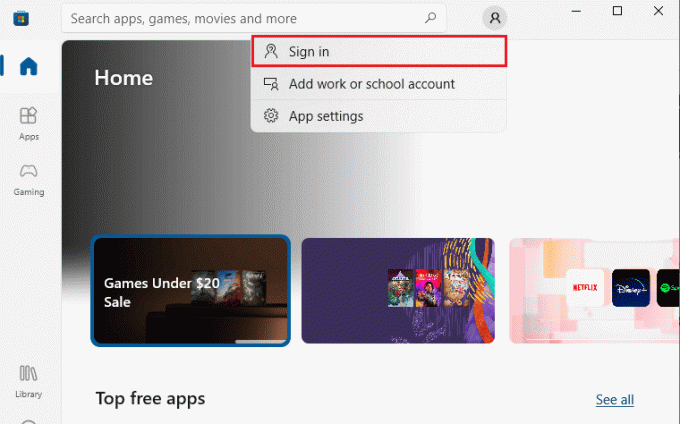
4. Sekarang, pilih Anda akun Microsoft dan klik pada Melanjutkan tombol.

5. Ketik kredensial masuk dan masuk kembali ke akun Microsoft Anda.
Baca juga: Cara Mengubah Negara di Microsoft Store di Windows 11
1D. Kosongkan Ruang Penyimpanan
Jika ruang di PC Windows 10 Anda tidak mencukupi, Anda tidak dapat menambahkan atau menginstal aplikasi atau program baru apa pun. Pertama, periksa apakah Anda memiliki cukup ruang di drive Anda dan jika tidak cukup ruang, hapus semua file sementara seperti yang diinstruksikan di bawah ini.
Langkah I: Periksa Ruang Drive
Untuk memeriksa ruang drive di PC Windows 10 Anda, ikuti langkah-langkah yang disebutkan di bawah ini.
1. Tekan Tombol Windows + E bersama-sama untuk membuka File Explorer.
2. Sekarang, klik PC ini dari layar kiri.
3. Periksa ruang disk di bawah Perangkat dan drive seperti yang ditunjukkan. Jika warnanya merah, pertimbangkan untuk menghapus file sementara.
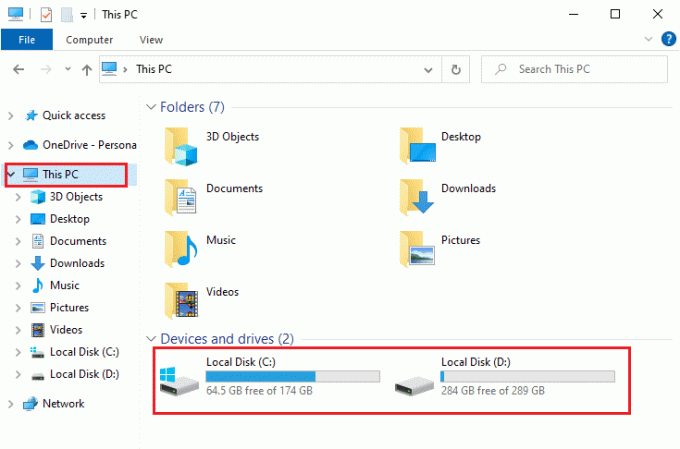
Langkah II: Hapus File Sementara
File sementara disimpan di PC Anda untuk meningkatkan kecepatan kriteria pencarian Anda. Juga, ketika file-file ini menumpuk dari waktu ke waktu dan menghasilkan ruang yang tidak mencukupi di PC Windows 10 Anda. Untuk menginstal aplikasi baru apa pun dari Microsoft Store dan menghindari kesalahan 0x80070032 Microsoft Store, Anda harus mengosongkan sebagian ruang di komputer Anda.
Ini panduan kami 10 Cara Mengosongkan Ruang Hard Disk Di Windows yang membantu Anda menghapus semua file yang tidak perlu di komputer Anda. Ikuti hal yang sama untuk memperbaiki kode kesalahan Microsoft.
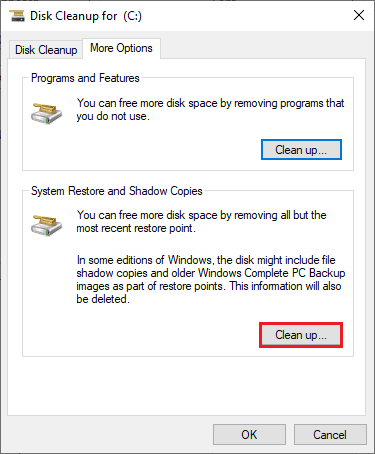
1E.Perbarui Windows
Jika ada bug, error, dan masalah terkait patch di komputer Windows 10 Anda, Anda mungkin tidak dapat menginstal aplikasi dan game baru apa pun. Masalah ini dapat diatasi dengan menginstal a Pembaruan Windows. Pertama, periksa apakah Anda menggunakan versi OS yang diperbarui, atau jika ada pembaruan yang tertunda, ikuti langkah-langkah seperti yang diinstruksikan dalam panduan kami Cara Download dan Install Windows 10 Update Terbaru

Setelah memperbarui versi Sistem Operasi Windows, periksa apakah Anda telah memperbaiki kesalahan 0x80070032 di Microsoft Store.
Baca juga: Perbaiki Pembaruan Windows Unduh Kesalahan 0x800f0984 2H1
1F. Nonaktifkan Proksi & VPN
Server proxy dan layanan VPN menyembunyikan identitas internet Anda, tetapi jika pengaturannya tidak kompatibel dengan komputer Anda, Anda akan menghadapi beberapa kesalahan. Salah satu masalah tersebut adalah kode kesalahan Microsoft Store 0x80070032. Untuk menonaktifkan layanan Proxy dan VPN, ikuti panduan kami di Cara Menonaktifkan VPN dan Proxy di Windows 10 dan menerapkan langkah-langkah seperti yang diperintahkan dalam artikel.

Setelah menonaktifkan klien VPN dan server proxy, periksa apakah Anda telah memperbaiki kode kesalahan. Sekali lagi, jika kode kesalahan mengganggu Anda, sambungkan ke a hotspot seluler dan periksa apakah itu berulang lagi.
1G. Gunakan Alamat DNS Google
Banyak pengguna telah menyarankan bahwa menggunakan alamat DNS Google akan memperbaiki setiap konflik yang timbul selama penginstalan game dan aplikasi dari Microsoft Store. Jika Anda menghadapi kesalahan 0x80070032 di Microsoft Store, ikuti panduan kami di Cara beralih ke OpenDNS atau Google DNS di Windows 10.
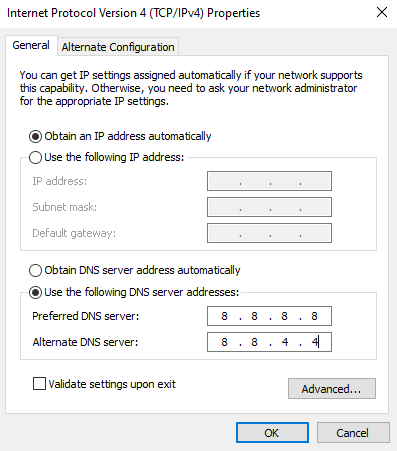
Setelah beralih ke alamat DNS Google, periksa apakah Anda dapat menginstal aplikasi baru dari Microsoft Store.
1I.Nonaktifkan Antivirus Suite Untuk Sementara (Jika Berlaku)
Terkadang, jika Anda mencoba menginstal aplikasi atau game aneh apa pun dari Microsoft Store, rangkaian antivirus di komputer Anda akan mengidentifikasinya sebagai ancaman dan mencegah penginstalan aplikasi. Jadi, nonaktifkan program antivirus pihak ketiga atau suite keamanan bawaan dengan bijak di PC Anda dengan mengikuti langkah-langkah seperti yang ditunjukkan dalam panduan kami Cara Menonaktifkan Antivirus Sementara di Windows 10.
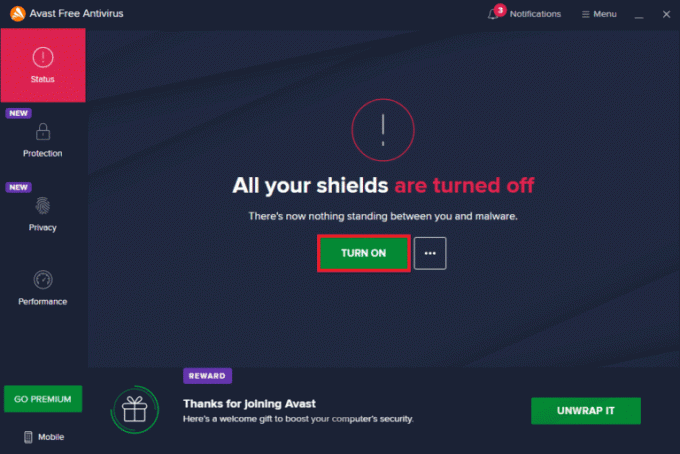
Setelah Anda menginstal aplikasi yang diperlukan di perangkat Anda, pastikan Anda mengaktifkan suite keamanan lagi untuk mencegah serangan berbahaya.
1J. Nonaktifkan Windows Firewall (Tidak Direkomendasikan)
Mirip dengan program antivirus, firewall Windows Defender di komputer Anda dapat mencegah pengunduhan aplikasi apa pun melalui Microsoft Store. Jadi, dalam hal ini Anda telah mengurangi keparahan suite keamanan (daftar putih beberapa fitur) atau sepenuhnya menonaktifkan Windows Defender Firewall seperti yang diinstruksikan dalam panduan kami Cara Menonaktifkan Firewall Windows 10.
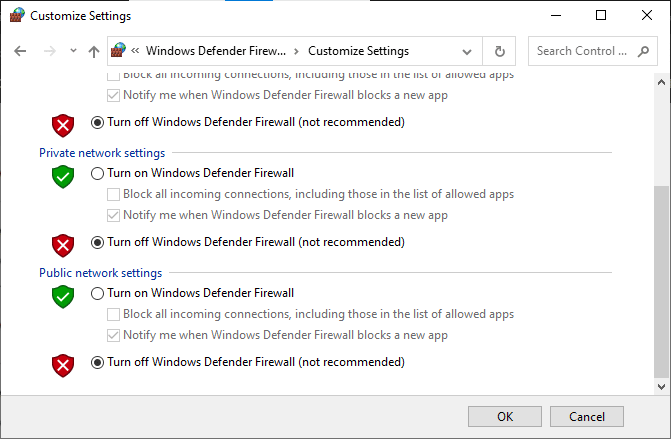
Setelah menginstal aplikasi Anda, pastikan Anda mengaktifkan kembali suite Firewall, dan terus menggunakan PC Anda.
Metode 2: Mulai ulang Proses Penyimpanan Microsoft
Jika tidak ada kesalahan masuk, mungkin ada beberapa proses Microsoft yang rusak yang menyebabkan kode kesalahan Microsoft Store 0x80070032. Keluar dari semua proses Microsoft Store seperti yang diinstruksikan di bawah ini.
1. Tekan Ctrl + Shift + tombol Esc bersama untuk meluncurkan Pengelola tugas.
2. Sekarang, di Proses tab, klik Toko Microsoft kemudian Tugas akhir tombol seperti yang ditunjukkan.

3. Luncurkan kembali Toko Microsoft dan periksa apakah kesalahan 0x80070032 di Microsoft Store sudah teratasi atau belum.
Baca juga:Perbaiki Kesalahan Windows Store 0x80072ee7
Metode 3: Tutup Proses Latar Belakang yang Tidak Kompatibel
Beberapa program dan aplikasi yang tidak kompatibel yang berjalan di latar belakang dapat mengganggu proses pengunduhan Microsoft Store yang menyebabkan kesalahan Microsoft 0x80070032. Anda disarankan untuk menutup semua proses latar belakang seperti yang diinstruksikan dalam panduan kami Cara Mengakhiri Tugas di Windows 10.

Selain menutup semua proses latar belakang, coba nonaktifkan semua proses start-up di PC Windows 10 Anda dengan mengikuti panduan kami 4 Cara Menonaktifkan Program Startup di Windows 10

Metode 4: Sinkronkan Pengaturan Tanggal & Waktu
Untuk menginstal game atau aplikasi apa pun dari Microsoft Store, PC Anda harus menyinkronkan nilai tanggal dan waktu ke pengaturan global. Berikut adalah beberapa instruksi untuk menyinkronkan data tanggal, wilayah, dan waktu di PC Anda untuk mendapatkan perbaikan kode kesalahan Microsoft Store 0x80070032.
1. tekan Tombol Windows + I bersama-sama untuk membuka Pengaturan Windows.
2. Sekarang, pilih Waktu & Bahasa pilihan seperti yang ditunjukkan.

3. Selanjutnya, di Tanggal Waktu tab, pastikan kedua nilai tersebut Atur waktu secara otomatis Dan Atur zona waktu secara otomatis opsi diaktifkan.

4. Lalu, klik Sinkronkan sekarang pilihan.
Baca juga:Memperbaiki Kesalahan Windows 10 0xc004f075
Metode 5: Jalankan Pemecah Masalah Aplikasi Windows Store
PC Windows 10 Anda memiliki alat pemecahan masalah bawaan untuk memperbaiki masalah apa pun di Microsoft Store. Ikuti langkah-langkah yang disebutkan di bawah ini untuk menjalankan pemecah masalah Windows Store Apps.
1. Tekan kunci jendela,jenis Pengaturan pemecahan masalah dan klik Membuka.
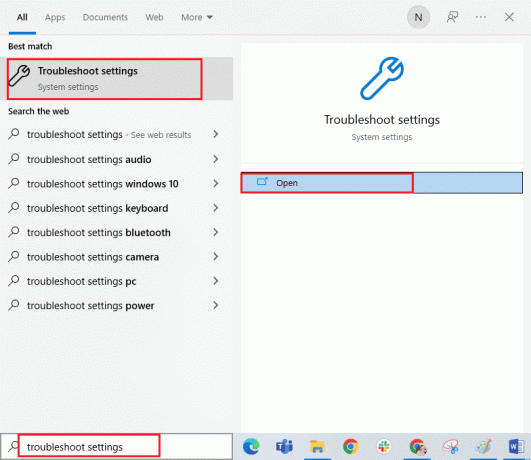
2. Pilih Aplikasi Toko Windows pemecah masalah dan klik Jalankan pemecah masalah tombol yang ditunjukkan disorot di bawah ini.

3. Jika ada masalah yang teridentifikasi setelah proses pemecahan masalah, klik Terapkan perbaikan ini.
4. Terakhir, ikuti petunjuk seperti yang tercantum dalam petunjuk yang akan datang dan mengulang kembali PC Anda.
Periksa apakah Anda telah memperbaiki kesalahan Microsoft 0x80070032.
Metode 6: Hapus Cache Windows Store
Cache yang rusak dan data yang rusak di Microsoft Store akan menyebabkan kesalahan 0x80070032 Microsoft Store. Ikuti petunjuk yang disebutkan di bawah ini untuk menghapus cache Windows Store.
1. Luncurkan Berlari kotak dialog dengan menekan tombol Tombol Windows + R bersama.
2. Sekarang, ketik wsreset.exe dan tekan Masukkan kunci.

3. Tunggu hingga jendela prompt perintah menghilang.

Pastikan Anda telah memperbaiki kesalahan 0x80070032 di Microsoft Store.
Baca juga:Di mana Microsoft Store Menginstal Game?
Metode 7: Mulai Ulang Layanan Windows Esensial
Beberapa layanan Windows penting seperti Pembaruan Windows dan layanan Transfer Cerdas Latar Belakang harus diaktifkan di komputer Anda untuk menghindari kesalahan Microsoft 0x80070032 kesalahan. Layanan Background Intelligent Transfer menggunakan bandwidth kosong apa pun untuk menginstal pembaruan terbaru apa pun sehingga komputer Anda menginstal pembaruan apa pun hanya jika tidak ada penginstalan lain yang sedang berlangsung. Jika layanan ini dinonaktifkan di sistem Anda, kemungkinan besar Anda akan menghadapi kesalahan yang dibahas. Karenanya, mulai ulang layanan Windows penting seperti yang diinstruksikan di bawah ini.
1. tekan kunci jendela, jenis Jasa, dan klik Jalankan sebagai administrator.
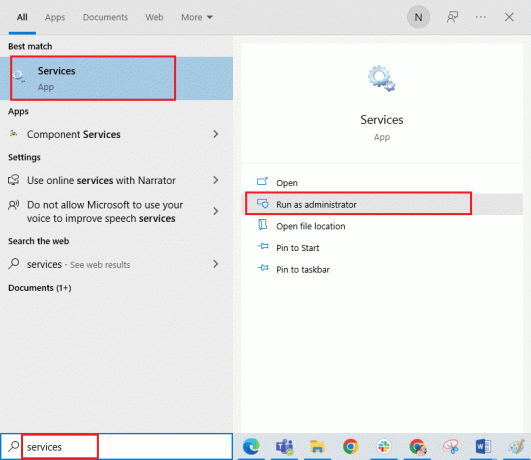
2. Sekarang, gulir ke bawah dan klik dua kali Layanan Transfer Cerdas Latar Belakang.

3. Sekarang, pilih Jenis startup ke Otomatis, seperti yang digambarkan.
Catatan: Jika status Layanan Dihentikan, klik tombol Mulai. Jika status Layanan Berjalan, klik Berhenti dan Mulai lagi.
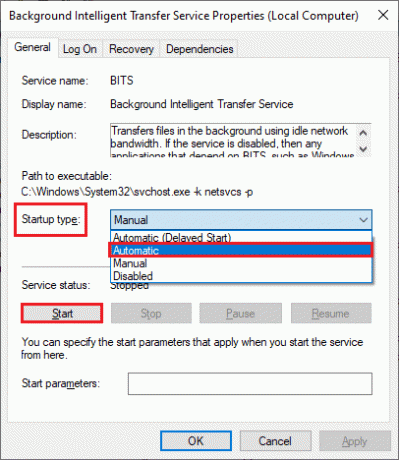
4. Klik Terapkan > OK untuk menyimpan perubahan. Periksa apakah Anda dapat memperbaiki kesalahan yang dibahas.
5. Ulangi semua langkah ini untuk layanan Windows lainnya seperti Kriptografi, Kesadaran Lokasi Jaringan, Penginstal MSI, dan Layanan Pembaruan Windows.
Metode 8: Instal Pembaruan Aplikasi
Untuk memperbaiki kesalahan Microsoft 0x80070032, pastikan semua aplikasi di perpustakaan Microsoft Store Anda diperbarui ke versi terbaru. Jika ada banyak pembaruan yang tertunda, pembaruan atau penginstalan baru mungkin mengalami beberapa kesalahan selama proses berlangsung. Ikuti langkah-langkah yang disebutkan di bawah ini untuk menginstal pembaruan aplikasi Microsoft Store.
1. Tekan kunci jendela dan ketik Toko Microsoft, lalu klik Membuka.

2. Kemudian, klik pada Perpustakaan ikon di sudut kiri bawah Toko Microsoft jendela.
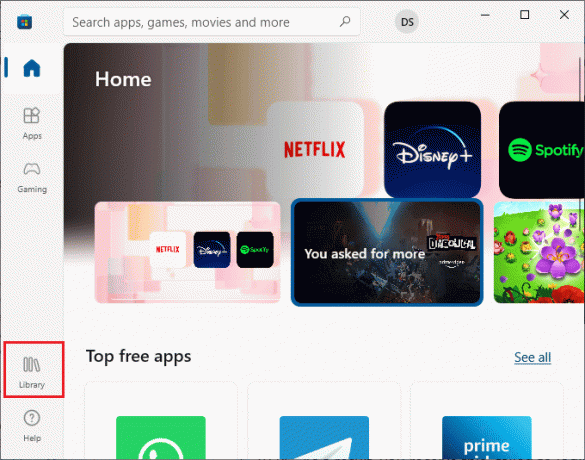
3. Kemudian, klik pada Dapatkan pembaruan tombol seperti yang ditunjukkan.
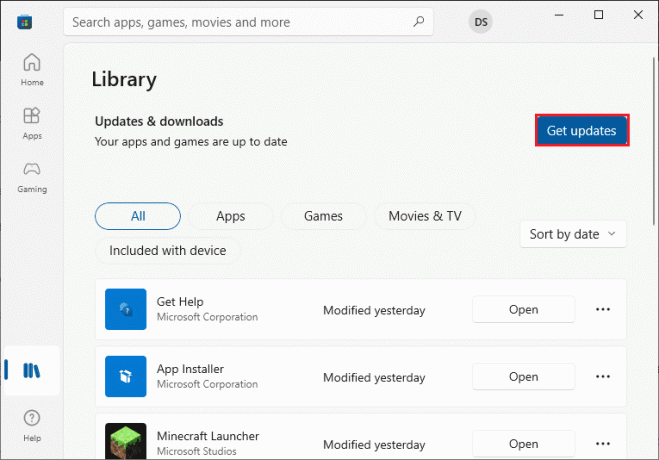
4. Kemudian, klik pada Perbarui semua tombol seperti yang disorot.
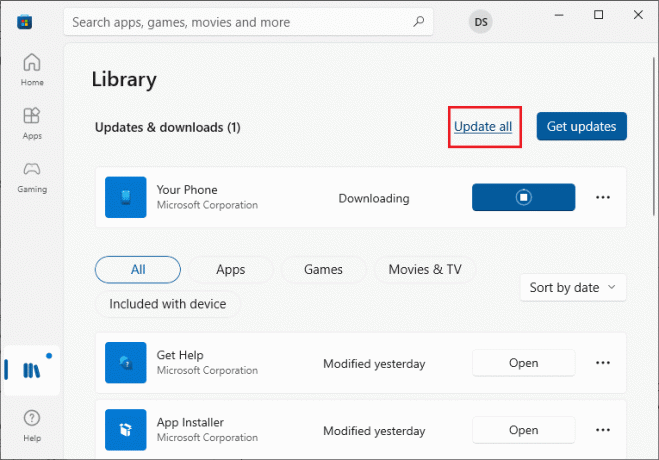
5. Tunggu pembaruan untuk diunduh ke PC Windows 10 Anda dan pastikan Anda mendapatkannya Aplikasi dan game Anda sudah yang terbaru mengingatkan.
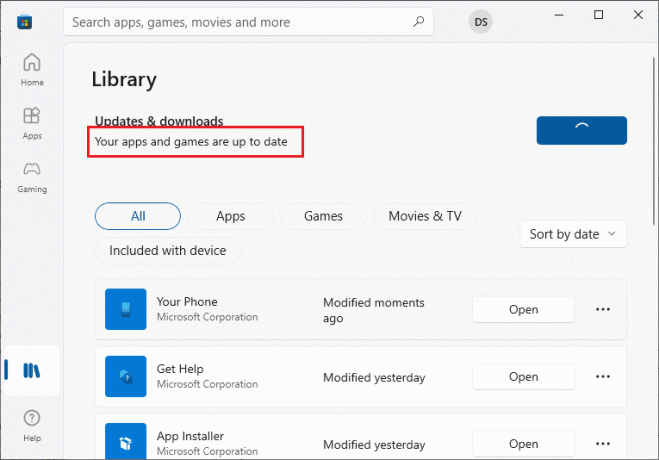
Periksa apakah Anda telah memperbaiki kesalahan Microsoft 0x80070032 yang dibahas.
Baca juga:Perbaiki Microsoft Store Tidak Bekerja di Windows 10
Metode 9: Gunakan Penyunting Registri Windows
Meskipun bekerja dengan kunci registri tidak aman, menghapus beberapa kunci registri yang rusak dapat membantu Anda memperbaiki kesalahan 0x80070032 di Microsoft Store. Berikut adalah beberapa petunjuk untuk men-tweak editor Registri Windows untuk memperbaiki kesalahan yang dibahas.
1. tekan kunci jendela dan ketik Editor Registri, lalu klik Jalankan sebagai administrator.
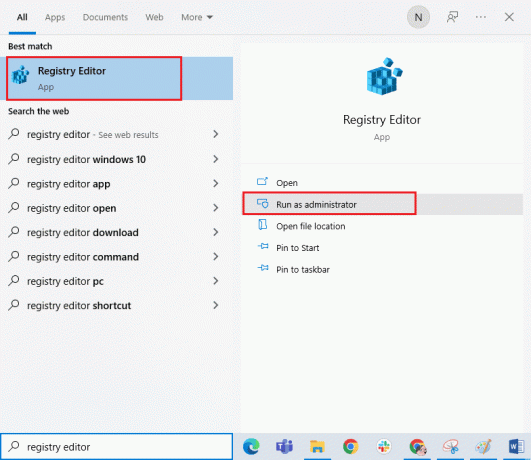
2. Sekarang, salin dan tempel jalur berikut ke dalam Editor Registri jalur navigasi.
Komputer\HKEY_LOCAL_MACHINE\SYSTEM\CurrentControlSet\Services\GamingServicesKomputer\HKEY_LOCAL_MACHINE\SYSTEM\CurrentControlSet\Services\GamingServicesNet

3. Di panel kanan, klik kanan pada setiap folder dan klik Menghapus.

4. Terakhir, nyalakan ulang komputer Anda dan periksa apakah Anda telah memperbaiki masalah yang dibahas.
Metode 10: Daftar ulang Microsoft Store
Jika mengatur ulang Microsoft Store tidak menghasilkan kesalahan Microsoft 0x80070032, mendaftarkan ulang Windows Store mungkin dapat membantu Anda. Ikuti seperti yang diperintahkan di bawah ini.
1. Tekan kunci jendela dan ketik Windows PowerShell, lalu klik Jalankan sebagai administrator seperti yang ditunjukkan.
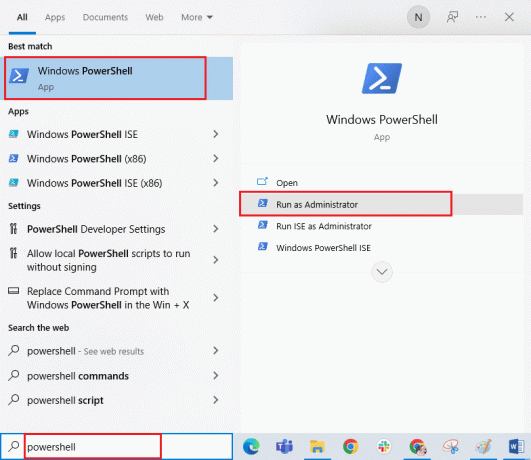
2. Sekarang, ketikkan yang berikut ini memerintah dan pukul Masukkan kunci.
PowerShell -ExecutionPolicy Unrestricted -Command "& {$manifest = (Get-AppxPackage Microsoft. WindowsStore).InstallLocation + 'AppxManifest.xml'; Tambahkan-AppxPackage -DisableDevelopmentMode -Daftar $manifest}
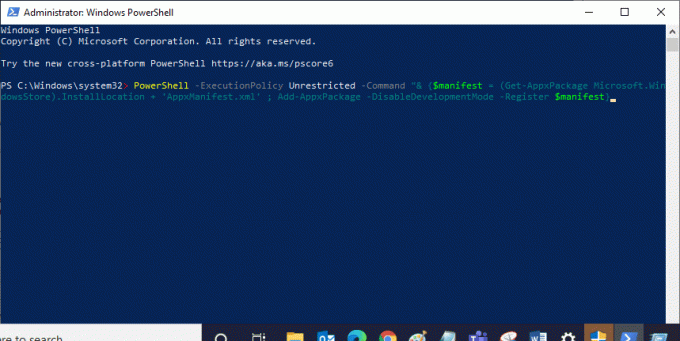
3. Tunggu hingga perintah dijalankan dan sekarang Anda tidak akan menghadapi kesalahan yang dibahas lagi.
Baca juga:Perbaiki Tidak Dapat Mengunduh dari Microsoft Store
Metode 11: Instal ulang Microsoft Store
Jika tidak ada metode yang dibahas di atas yang membantu Anda memperbaiki kesalahan 0x80070032 Microsoft Store, opsi terakhir untuk menyelesaikan masalah adalah menginstal ulang Microsoft Store. Proses uninstall ini tidak dapat diimplementasikan oleh Panel kendali atau Pengaturan prosedur. Perintah PowerShell akan membantu Anda menginstal ulang Microsoft Store seperti yang dibahas di bawah ini.
1. Luncurkan WindowsPowerShell dengan hak admin.
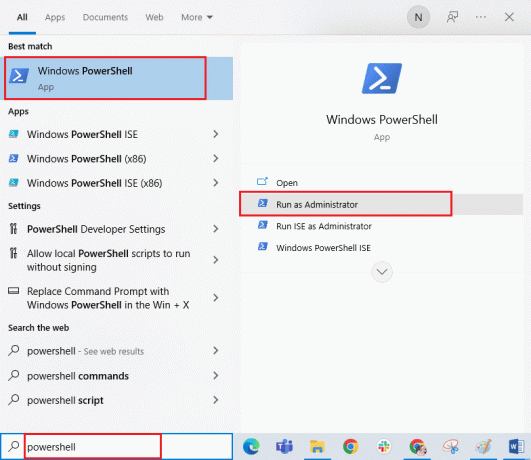
2. Sekarang, ketik dapatkan-appxpackage –allusers dan pukul Memasuki.
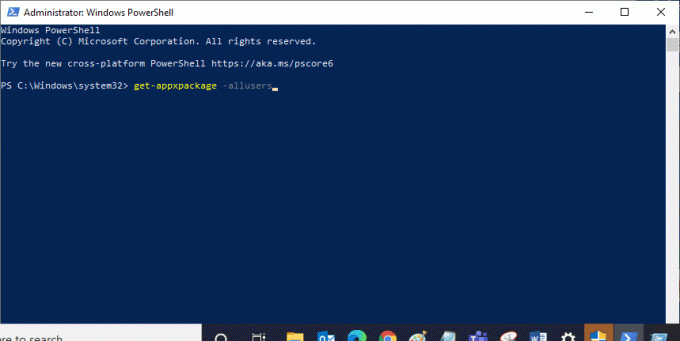
3. Sekarang, cari Microsoft. WindowsStore Beri nama dan salin entri dari PackageFullName.
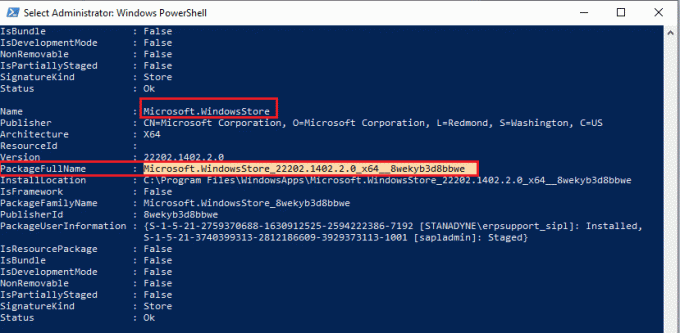
4. Sekarang, buka baris baru di jendela PowerShell dan ketik hapus-appxpackage diikuti oleh spasi dan baris yang telah Anda salin pada langkah sebelumnya.
Sepertinya,
hapus-appxpackage Microsoft. WindowsStore_22202.1402.2.0_x64__8wekyb3d8bbwe
Catatan: Perintah mungkin sedikit berbeda sesuai dengan versi Windows yang Anda gunakan.
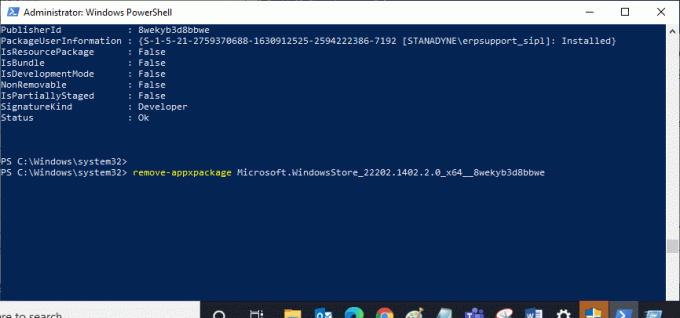
5. Sekarang, Toko Microsoft akan dihapus dari PC Anda. Sekarang, menyalakan ulang PC Windows 10 Anda.
6. Kemudian, untuk menginstal ulang, buka lagi Windows PowerShell sebagai administrator dan ketik perintah berikut.
Add-AppxPackage -register "C:\Program Files\WindowsApps\Microsoft. WindowsStore_11804.1001.8.0_x64__8wekyb3d8bbwe\AppxManifest.xml" –DisableDevelopmentMode

Terakhir, Microsoft Store akan diinstal ulang di PC Anda dan Anda tidak akan menghadapi kesalahan 0x80070032 di Microsoft Store.
Baca juga:Bagaimana Cara Memperbaiki Masalah Unduhan Lambat Microsoft Store?
Metode 12: Buat Profil Pengguna Baru
Beberapa pengguna telah melaporkan membuat profil pengguna baru memperbaiki kesalahan Microsoft 0x80070032 kesalahan Windows 10. Anda dapat membuat profil pengguna baru dengan mengikuti langkah-langkah yang dibahas dalam panduan kami, Cara Membuat Akun Pengguna Lokal di Windows 10
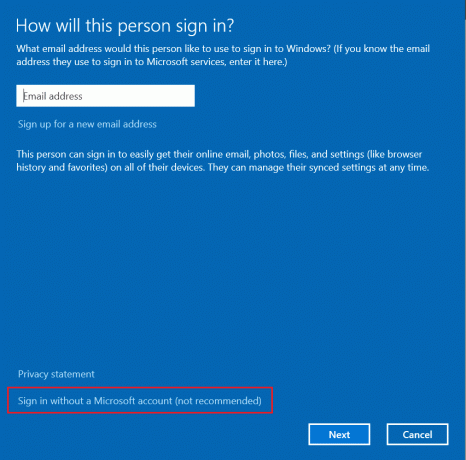
Setelah membuat profil pengguna baru, periksa apakah Anda telah memperbaiki kesalahan yang dibahas.
Direkomendasikan:
- Bagaimana Saya Menghubungkan Droid Turbo 2 Saya ke Komputer
- Perbaiki Kesalahan Zoom 1132 di Windows 10
- Perbaiki Kode Kesalahan 0x80d0000a di Windows 10
- Perbaiki Microsoft Store Error 0x80073D12 di Windows 10
Kami harap panduan ini bermanfaat dan Anda dapat memperbaikinya Kesalahan Microsoft 0x80070032 di PC Windows 10 Anda. Terus kunjungi halaman kami untuk tips & trik keren lainnya dan tinggalkan komentar Anda di bawah ini. Beri tahu kami apa yang ingin Anda pelajari selanjutnya.



